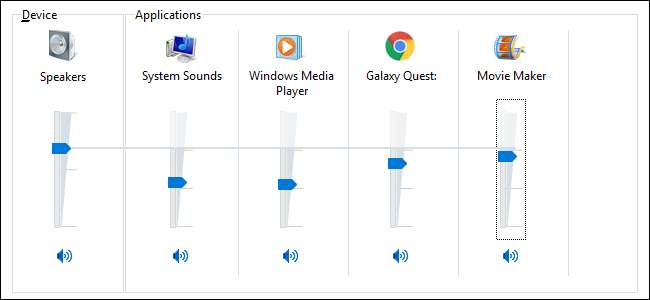
Desde Windows Vista, Windows le ha permitido cambiar el volumen de aplicaciones individuales usando su Mezclador de volumen. Esto puede ser útil si tiene aplicaciones que siempre parecen reproducirse demasiado alto o suave en comparación con todo lo demás.
Aunque Windows ofrece varias formas de configurar los ajustes de sonido y normalizar el volumen del sonido , a veces, solo necesita ajustar rápidamente el volumen de un video que se está reproduciendo demasiado alto o una llamada de Skype que no puede escuchar. La solución está a solo un clic de distancia.
RELACIONADO: Consejos simples: el mezclador de volumen de Windows 7 permite un acceso rápido a la configuración de sonido
Controle el volumen de la aplicación con el mezclador de volumen de Windows
Para abrir el Mezclador de volumen, simplemente haga clic con el botón derecho en el icono del altavoz en la bandeja del sistema y seleccione "Abrir mezclador de volumen".

Cuando lo abra por primera vez, Volume Mixer probablemente solo mostrará dos controles deslizantes de volumen: Dispositivo (que controla el volumen maestro) y Sonidos del sistema. Incluso si tiene otras aplicaciones abiertas, no aparecerán en el Mezclador de volumen hasta que realmente emitan un sonido.
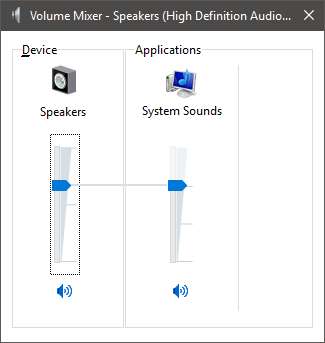
Cuando usa una aplicación para reproducir un sonido, esa aplicación aparece en el Mezclador de volumen. Puede ajustar el volumen de cualquier aplicación simplemente arrastrando su control deslizante.

El control deslizante Dispositivo controla el volumen principal. El nivel que establece para cada aplicación es relativo al volumen principal, por lo que a medida que cambia el volumen principal, también cambian los volúmenes de cada aplicación. Si bien establecer volúmenes de aplicaciones individuales puede ser realmente útil, existen algunas limitaciones que se deben tener en cuenta:
- Los cambios no son persistentes. Cada vez que inicie una aplicación, deberá volver a establecer su volumen relativo. La única excepción a esto es el volumen de Sonidos del sistema. Dado que siempre se está ejecutando, permanecerá como lo configuró hasta que reinicie su computadora, momento en el que se igualará al 100% del volumen maestro.
- Solo las aplicaciones de escritorio aparecerán en el Mezclador de volumen. No puedes ajustar el volumen individualmente para aplicaciones universales.
- Los navegadores web que utilizan un proceso separado para cada pestaña, como Google Chrome, tendrán un control de volumen separado para cada pestaña que reproduce sonidos. Están etiquetados según el título de la página.
Estas son limitaciones bastante grandes, por lo que, si bien Volume Mixer es bueno para hacer ajustes temporales, no te solucionará nada a largo plazo.
Obtenga un mejor control del volumen de la aplicación en Windows 10 con Ear Trumpet
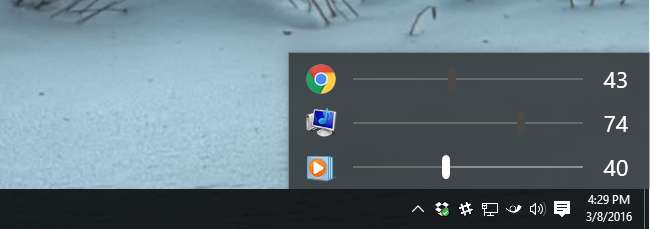
Si está ejecutando Windows 10 y necesita un mezclador de volumen que recuerde la configuración de aplicaciones individuales, consulte Trompeta de oído . Es una pequeña aplicación de código abierto disponible en GitHub que conservará la configuración de volumen de la aplicación incluso después de reiniciar la computadora. Ear Trumpet ofrece otras características interesantes. Haga clic en el ícono de Ear Trumpet en la bandeja del sistema y aparecerán controles deslizantes de volumen individuales para todas sus aplicaciones en ejecución, lo que lo hace un paso más fácil que abrir el Mezclador de volumen. Aún mejor, Ear Trumpet te permite controlar aplicaciones universales y de escritorio.







